Satura rādītājs
Šajā rakstā mēs jums parādīsim, kā izmantot Excel uz salīdzināt divas tabulas un izcelt . atšķirības . Mēs esam ņēmuši divi galdi kas parāda viena un tā paša produkta cenu noteikšanu. divi veikali . Katram veikalam mēs esam 2 kolonnas : " Prece " un " Cena ".
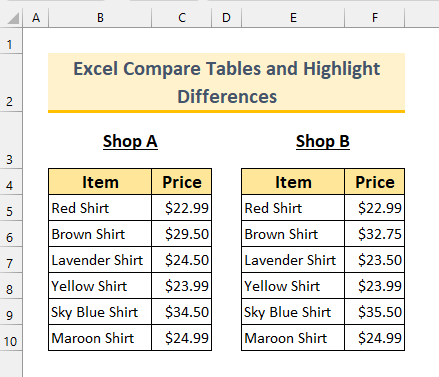
Lejupielādēt Practice Workbook
Salīdzināt un izcelt tabulu atšķirības.xlsm4 veidi, kā salīdzināt divas tabulas un izcelt atšķirības programmā Excel
1. Operatora Not Equal () izmantošana programmā Excel, lai salīdzinātu divas tabulas un izceltu atšķirības
Pirmajā metodē mēs izmantosim Nav vienāds ("") operators kopā ar Nosacījumu formatēšana uz salīdzināt divas tabulas un izcelt jebkurš atšķirības .
Soļi:
- Vispirms atlasiet šūna diapazons F5:F10 .
- Otrkārt, no Sākums cilne>>>> Nosacījumu formatēšana >>>> atlasīt Jauni noteikumi...
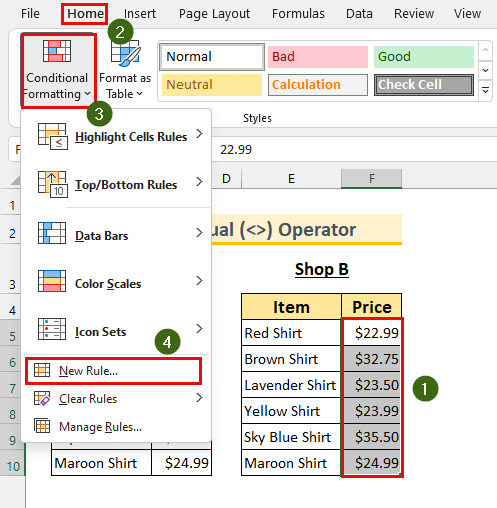
Portāls Dialoglodziņš Jauns formatēšanas noteikums parādīsies.
- Treškārt, izvēlieties " Izmantojiet formulu, lai noteiktu, kuras šūnas formatēt " no S izvēlēties noteikuma tipu: sadaļa.
- Pēc tam, tips šādu formulu Rediģēt noteikuma aprakstu: kaste.
=F5C5 Šajā gadījumā mēs pārbaudām, vai vērtība no šūna F5 nav vienāds ar šūna C5 Ja tas ir TRUE tad šūna būs izcelts .
- Pēc tam noklikšķiniet uz Formāts...

Portāls Dialoglodziņš Formatēt šūnas parādīsies.
- Noklikšķiniet uz " Aizpildiet " cilne.
- Pēc tam atlasiet krāsu no Fona krāsa: sadaļa.
- Pēc tam nospiediet LABI .

- Visbeidzot noklikšķiniet uz LABI .
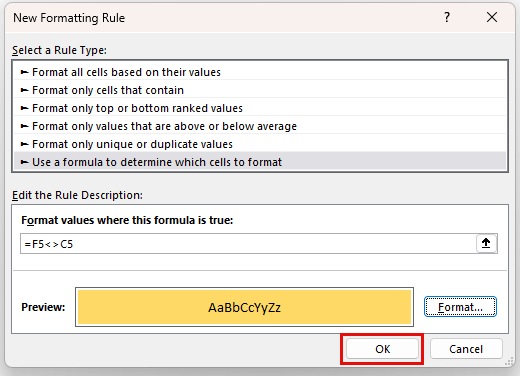
Tādējādi mēs esam salīdzināja divas tabulas vietnē Excel un izcelts . atšķirības .

Lasīt vairāk: Kā izveidot salīdzināšanas tabulu programmā Excel (2 metodes)
2. Salīdziniet divas tabulas un izceliet atšķirības, izmantojot unikālu formatēšanas noteikumu
Šajā metodē mēs izmantosim " formatēt tikai unikālas vērtības " opcija no Nosacījumu formatēšana noteikums, lai izcelt . atšķirības starp divi galdi vietnē Excel .
Soļi:
- Pirmkārt, atlasiet pilnu tabulas šūna diapazons B4:F10 .

- Otrkārt, izceliet " Jauns formatēšanas noteikums " dialoglodziņš .
- Treškārt, izvēlieties " Formatējiet tikai unikālas vai dublējošās vērtības " no Noteikuma veids sadaļa.
- Pēc tam atlasiet " unikāls " no Formatēt visu: kaste.
- Pēc tam izvēlieties fona krāsu, izmantojot Formāts... pogu.
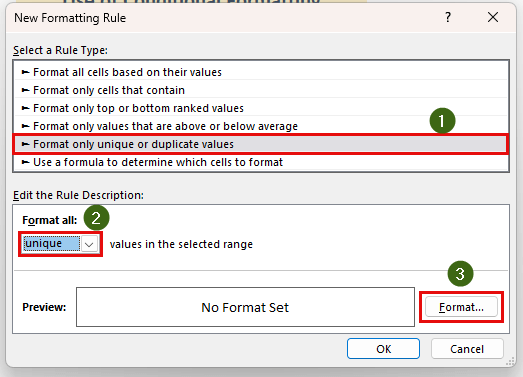
- Visbeidzot noklikšķiniet uz LABI .

Nobeigumā mēs esam parādījuši vēl vienu veidu, kā izmantot Nosacījumu formatēšana uz izcelt . atšķirības starp divi galdi .

Lasīt vairāk: Kā ar Excel VBA salīdzināt divas tabulas, lai noteiktu atšķirības (3 metodes)
Līdzīgi lasījumi
- COUNTIF datums ir 7 dienu laikā
- Kā lietot COUNTIF ar SUBTOTAL programmā Excel (2 metodes)
- COUNTIF lielāks par un mazāks par [ar bezmaksas veidni]
- Kā lietot COUNTIF starp diviem skaitļiem (4 metodes)
- VBA, lai Excel programmā Excel veidotu cilpu caur tabulas rindām (11 metodes)
3. COUNTIF funkcijas ieviešana, lai salīdzinātu divas tabulas un izceltu atšķirības programmā Excel
Trešajai metodei mēs izmantosim COUNTIF funkcija kā Nosacījumu formatēšana noteikums, lai izcelt atšķirības starp divi galdi .
Soļi:
- Vispirms atlasiet šūna diapazons C5:C10 .
- Otrkārt, izceliet " Jauns formatēšanas noteikums " dialoglodziņš .

- Treškārt, izvēlieties " Izmantojiet formulu, lai noteiktu, kuras šūnas formatēt " no S izvēlēties noteikuma tipu: sadaļa.
- Pēc tam, tips šādu formulu Rediģēt noteikuma aprakstu: kaste.
=COUNTIF(F5:F10,C5)=0 Mēs pārbaudām, vai mūsu vērtība no C kolonna atrodas F sleja . Ja tā nav, mēs saņemsim 0 . Pēc tam mēs formatējam šūnas kas nav atrodami F5:F10 šūna diapazons.
Piezīme: Šī formula darbojas tikai unikālām vērtībām . Tādējādi, ja jūsu tabula ir dublējošas vērtības (piemēram, divi krekliem ir vienāda cena), neizmantojiet šo metodi.
- Pēc tam izvēlieties fona krāsa no " Formāts... " pogu.
- Visbeidzot, nospiediet LABI .
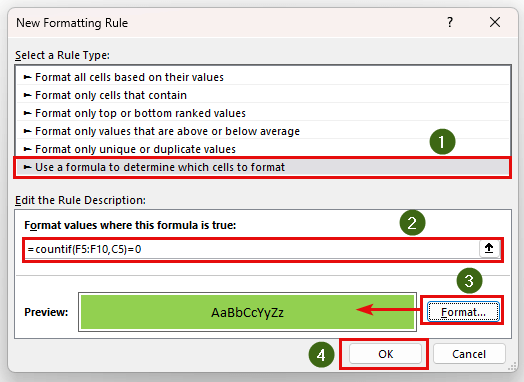
Tādējādi mēs esam izcelts . atšķirības starp divi galdi vietnē Excel .
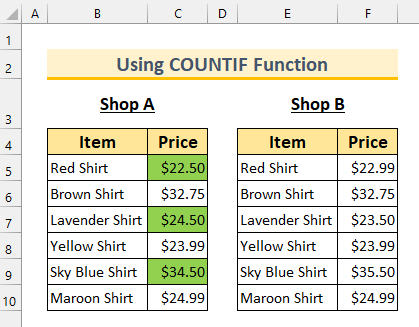
Lasīt vairāk: COUNTIF Excel piemērs (22 piemēri)
4. VBA izmantošana programmā Excel, lai salīdzinātu divas tabulas un izceltu atšķirības
Pēdējai metodei mēs izmantosim Excel VBA uz salīdzināt divi galdi un izcelt . atšķirības .
Soļi:
- Pirmkārt, no Izstrādātājs cilne>>>> atlasiet Visual Basic .
Tas parādīs Visual Basic logs.

- Otrkārt, no Ievietot >>>> atlasīt Modulis .
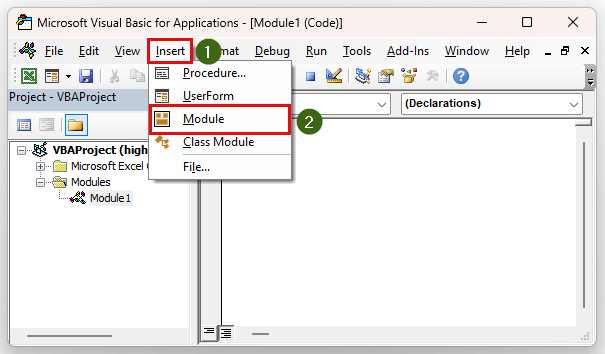
- Treškārt, tips šādu kodu.
Sub HighlightDifference() Dim i As Long For i = 1 To Cells(Rows.Count, "C").End(xlUp).Row If Cells(i, "C") Cells(i, "F") Then Cells(i, "F").Interior.Color = vbYellow End If Next i End Sub Koda sadalījums
- Mēs aicinām mūsu Sub Procedūra HighlightDifference . Tad mēs paziņojam, ka mūsu mainīgais " i " kā Long.
- Tad mums ir " Par cilpu" . Ar End(xlUp) mēs gatavojamies iziet cauri pēdējam rinda ar datiem C kolonna .
- Pēc tam mums ir IF Šajā paziņojumā mēs pārbaudām katru vērtības C kolonna ar to, ka F sleja . Ja ir kāda vērtība, kas neatbilst, mēs izmantosim Interjers.Krāsa īpašums lai mainītu krāsu šūna . Mēs esam izmantojuši krāsu vbYellow šeit. Šis process turpināsies līdz pēdējam rinda .

- Pēc tam, Saglabāt . Modulis un aizveriet logu.
- Tad no Izstrādātājs cilne>>>> atlasiet Makroprocesori .

Portāls Dialoglodziņš Makro parādīsies.
- Izvēlieties, " HighlightDifference " un noklikšķiniet uz Palaist .

Līdz ar to mēs redzēsim atšķirības ir izcelts in the otrais tabula .

Lasīt vairāk: VBA COUNTIF funkcija programmā Excel (6 piemēri)
Prakses sadaļa
Mēs esam nodrošinājuši praktisku datu kopas ar katru metodi. Excel failu.

Secinājums
Mēs esam jums parādījuši 4 metodes Excel salīdzināt divi galdi un izcelt . atšķirības . Ja jums rodas kādas problēmas, nekautrējieties komentēt zemāk. Paldies par lasīšanu, turpiniet izcilību!

